Pedidos de trabajo
Los pedidos de trabajo son pedidos específicos del trabajo que se crean para que los individuos los recojan para los trabajos. Se crean en Konnect HQ y se asignan a un técnico en Konnect HQ o el técnico se los autoasigna en la aplicación Konnect. Para obtener más información sobre la aplicación Konnect, consulte Aplicación ByBox Konnect.
Ver pedidos
Puede ver todos sus pedidos de trabajo en la pantalla Pedidos en Konnect HQ.
Para ver los pedidos de trabajo:
- Seleccione Pedidos > Todos los pedidos.
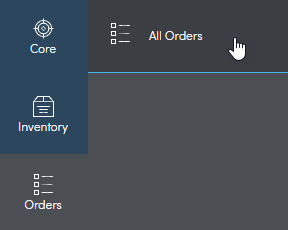
- Verá todos los pedidos.
- Filtre los pedidos por campos distintos:
Campo | Detalle |
| Tipo | Seleccione uno o ninguno de los siguientes:
|
Estado | Seleccione uno o ninguno de los siguientes:
|
| Asignado/No asignado | Seleccionar uno:
|
| Ubicación | Introduzca la ubicación. |
| Fecha de inicio | Seleccione la fecha de inicio. |
| Fecha de finalización | Seleccione la fecha de finalización. |
| Usuario | Introduzca un usuario. |
Ver el estado del pedido
Puede ver el estado de cualquier pedido de trabajo en la sección Técnico.
- Seleccione Pedidos > Todos los pedidos.
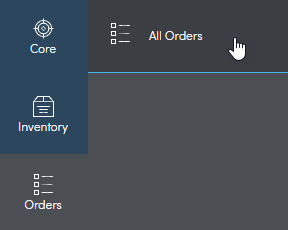
- Busque el pedido que desea ver o desplácese para encontrarlo.
Puede filtrar el pedido por estados. Los distintos estados de los pedidos son En curso, Completados o Cancelados.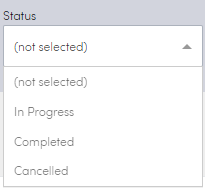
- Seleccione la flecha azul situada al lado del pedido.
Crear pedidos
Puede crear pedidos de trabajo asignados o sin asignar en Konnect HQ.
Para crear un pedido de trabajo con asignación anulada:
- Seleccione Pedidos > Todos los pedidos.
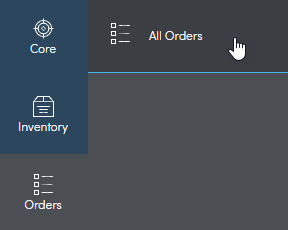
- Seleccione Crear pedido de trabajo.
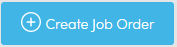
- Seleccione Asignar paquete.
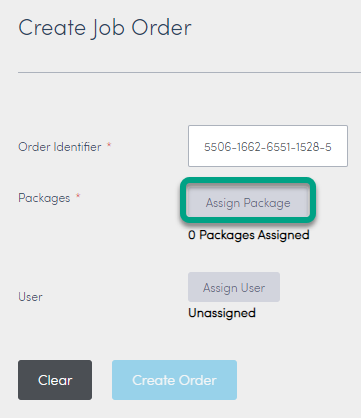
- Seleccione la casilla situada junto al paquete pertinente de la lista Asignar paquetes.
- Seleccione Asignar paquetes.
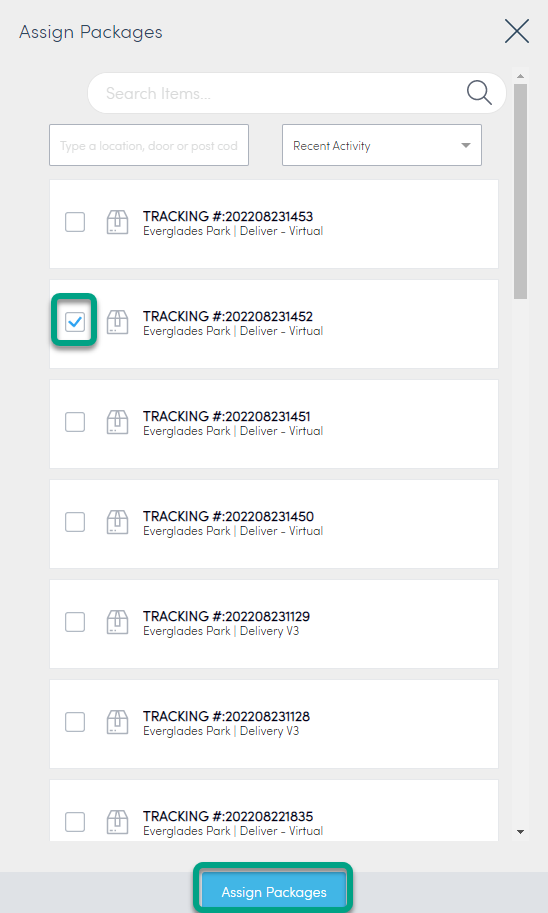
- Seleccione Crear pedido.
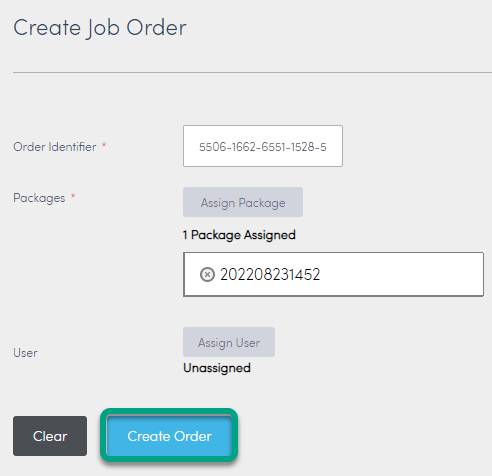
El pedido de trabajo ya estará completo. Estará disponible en el sistema y posteriormente podrá asignarse a un usuario. Este pedido aparecerá en su lista de Pedidos de trabajo.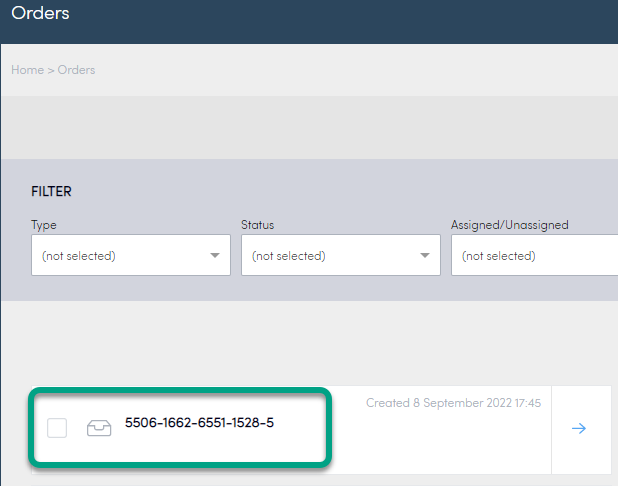
Crear un pedido de trabajo asignado:
- Seleccione Pedidos > Pedidos.
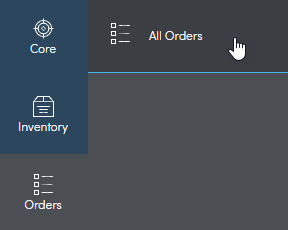
- Seleccione Crear pedido.
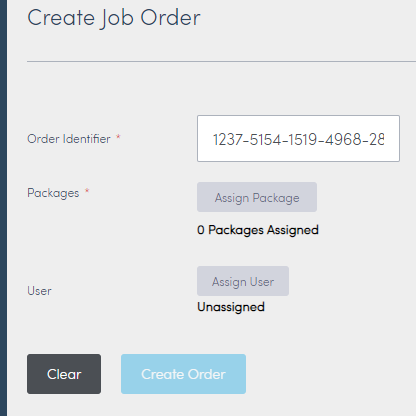
- Seleccione Asignar paquete.
- Seleccione la casilla situada junto al paquete pertinente de la lista Asignar paquetes.
- Seleccione Asignar paquetes.
- Seleccione Asignar usuario.
- Seleccione la casilla situada junto al usuario pertinente.
- Seleccione Asignar usuario.
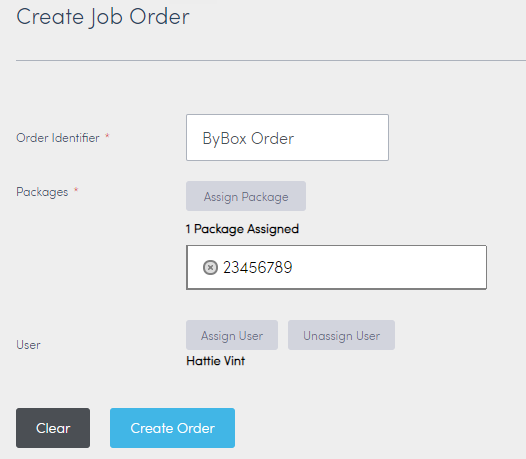
- Seleccione Crear pedido.
El pedido de trabajo estará completo. Estará asignado y preparado para que el usuario lo recoja. Este pedido aparecerá en su lista de Pedidos de trabajo.
Editar pedidos
Puede editar los pedidos de trabajo existentes en Konnect HQ.
Para editar un Pedido de trabajo existente:
- Seleccione Pedidos > Todos los pedidos.
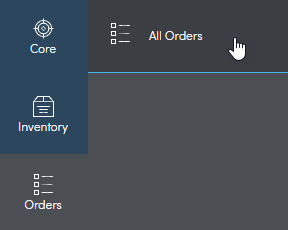
- Seleccione la flecha azul situada junto al pedido que desee modificar.
Se cargará la página Pedido de trabajo. Desde la página Pedido de trabajo podrá hacer lo siguiente:
Acción | Cómo |
Editar identificador de pedido |
|
| Cambiar o agregar usuario |
|
| Anular asignación de usuario |
|
| Eliminar paquetes |
|
| Asignar paquetes |
|
Asignar un pedido
Puede asignar un pedido existente a un usuario en Konnect HQ.
Para asignar un pedido:
- Seleccione Pedidos > Todos los pedidos.
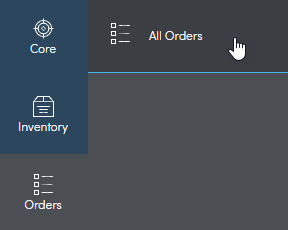
- Seleccione la flecha azul situada en el pedido que desea asignar.
- Seleccione Agregar usuario.
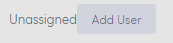
- Busque el usuario que quiere agregar o desplácese para encontrarlo.
- Seleccione la flecha azul situada junto al nombre del usuario.
El pedido se habrá asignado a ese usuario.
Asignar un paquete de entrega a un usuario
Puede asignar un paquete a un usuario en Konnect HQ a través de una puerta de entrega.
- Seleccione Central > Ubicaciones.
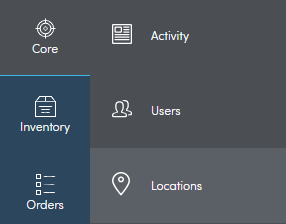
- Seleccione la Ubicación en la que se encuentra el paquete.
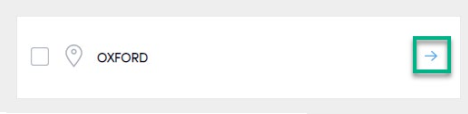
- Seleccione la Puerta de entrega correspondiente.
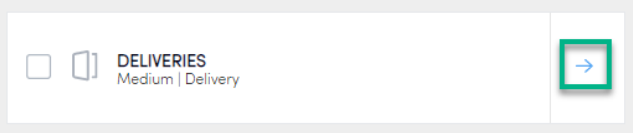
- Seleccione la pestaña Contenido.
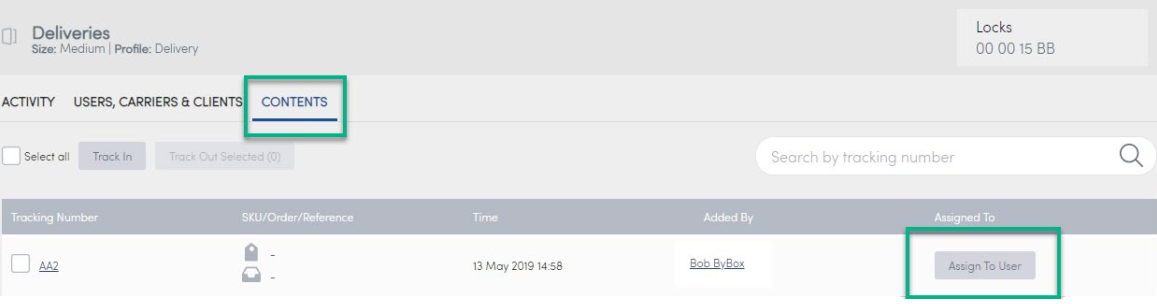
- Identifique el número de seguimiento del paquete que desea asignar.
- Seleccione Asignar a usuario.
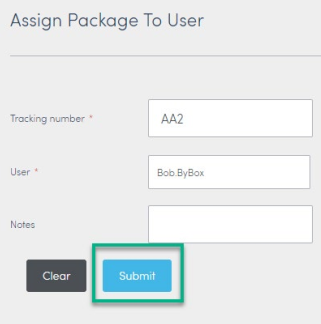
- Introduzca el nombre del usuario.
- Seleccione Enviar.
El paquete quedará asignado a ese usuario.